win10系统怎么开启定期扫描病毒功能? win10定期扫描病毒功打开方法
win10定期扫描病毒功能怎么打开?这个功能可以很好的帮助我们电脑定义清理病毒,很多小伙伴都不知道在那里设置进行使用,针对这个问题,本期的win10教程就来为广大用户们分享详细的操作步骤,一起来看看完整的设置方法吧。
win10开启定期扫描病毒功能教程
1、“win+i”快捷键进入到“设置”界面中,点击其中的“更新和安全”选项。

2、进入到新的窗口界面后,点击左侧栏中的“Windows安全中心”。

3、接着点击右侧“保护区域”中的“病毒和威胁防护”。

4、在打开的窗口界面中,点击左侧中的“病毒和威胁防护”选项,并点击右侧中的“Microsoft Defender防病毒选项”。

5、然后找到其中的“定期扫描”,最后将其开关按钮打开就可以了。

以上就是win10开启定期扫描病毒功能的技巧,希望大家喜欢,请继续关注脚本之家。
相关推荐:
win10把文件错认为病毒怎么解决? win10病毒误报的四种解决方法
win10怎么自动扫描病毒? Win10设置Win防病毒程序自动扫描时间技巧
相关文章
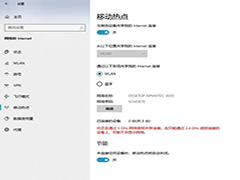
win10无法打开移动热点网络怎么办 Win10无法打开移动热点开关的解决方
移动热点可以帮助用户们快速的给自己的设备连接网络,但是也有不少的用户们在询问无法打开移动热点开关怎么办?下面就让本站来为用户们来仔细的介绍一下Win10无法打开移动2024-06-19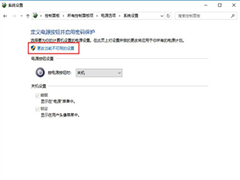
win10系统如何打开WOL远程网络唤醒 win10系统打开WOL远程网络唤醒教程
远程控制是很多人都会使用的一个功能,而在中,有一个WOL/LAN唤醒的唤醒功能,设置后用户可以直接进行关机、重启等操作,这个功能知道的人非常的少,更别说设置使用,那么2024-06-18
Win10鼠标单击锁定功能怎么设置? 电脑开启单击锁定的方法
Win10电脑想要设定单击锁定,使你可以不用一直按着鼠标就可以拖动文件,该怎么对鼠标进行设置呢?下面我们就来看看详细的设置方法2024-06-05
win10开始菜单常用软件怎么设置? win10开始菜单设置软件列表教程
编Win10开始菜单怎么设置常用软件,其实很简单,首先进入系统设置,进入个性化选项中就可以设置了,详细请看下文介绍2024-05-31 win10开启了开放端口后,这个端口在不使用的时候可能会成为别人攻击的入口,因此有许多用户都想要知道怎么删除开放端口,该怎么删除呢?详细请看下文介绍2024-05-29
win10开启了开放端口后,这个端口在不使用的时候可能会成为别人攻击的入口,因此有许多用户都想要知道怎么删除开放端口,该怎么删除呢?详细请看下文介绍2024-05-29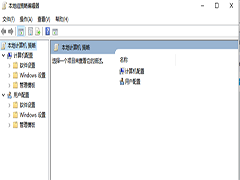
win10无法打开Gpedit.msc怎么办 win10打不开Gpedit.msc解决方法
如果在Windows 10系统上无法打开Gpedit.msc,可能是系统版本不支持该功能或配置错误所导致,下面是一些可能的解决方法2024-05-20
win10无法打开图片怎么办? win10系统看不了图片的解决办法
很多用户使用电脑打开图片时,发现无法打开,不知道是什么原因导致的,今天我们就来看看Win10系统为例,说说打不开土图片的原因,以及解决办法2024-05-15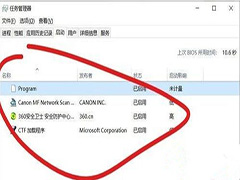
win10开机自动弹出cmd窗口怎么办 win10开机自动弹出cmd窗口解决方法
近期有些使用的用户在打开电脑后,cmd窗口就会自动弹出,每次启动都需要将其关闭,非常的麻烦,许多电脑小白都不知道应该如何处理才能够关闭cmd窗口弹出,那么本期的就为各2024-05-13
win10一开机就跳出360浏览器怎么关闭? 关闭360浏览器开机自动启动技巧
我们打开电脑360浏览器就会自动开启,十分的影响我们开机速度!很多小伙伴在安装360浏览器之后,每次打开都会自动开启浏览器,这样就影响了我们的开机速度,希望可以关闭掉2024-05-01
win10超级终端在哪? 打开win10的超级终端使用的图文教程
超级终端是系统中自带的通用串行交互软件,但是也有不少的用户们在询问win10超级终端怎么打开?用户们可以直接的在里面找到hypertrm.exe程序上单击鼠标右键,选择以管理员2024-04-30


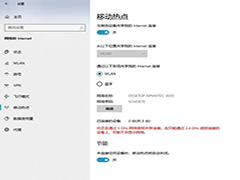
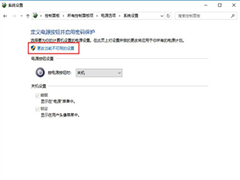


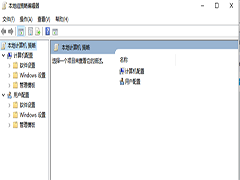
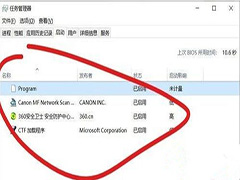
最新评论